Проведение SAM (Software Asset Management) при помощи программы «10-Страйк: Инвентаризация Компьютеров Pro»
 Проблема
Проблема
В любой организации на каждом компьютере пользователей установлены десятки, а иногда и сотни программ, общее число которых в масштабах предприятия может достигать десятков тысяч наименований. Поэтому нередко бывает тяжело определить, какое из установленного ПО является купленным, а какое нарушает лицензионное соглашение. Особенно если человек, которому предстоит в этом разобраться, только устроился на предприятие, а от предыдущих сотрудников учетных данных не осталось. И даже если последней проблемы не существует, в воздухе всегда висит вопрос о рациональном расходовании и использовании уже имеющихся ключей. В крупных организациях нередки случаи установки дорогостоящего ПО на компьютеры сотрудников, которые потом его не используют.
Решение
Выходом из сложившейся ситуации является проведение SAM (Software Asset Management), т.е. учет лицензионных программных продуктов и управление ими как активами. Данная мера позволяет соблюдать лицензионную политику и контролировать использование купленных лицензий, оптимизировать траты на дальнейшую покупку программного обеспечения, выявлять ПО, предназначенное для установки в другом подразделении, и вообще держать весь парк компьютеров под контролем.
Software Asset Management в программе «10-Страйк: Инвентаризация Компьютеров Pro» проводится в несколько этапов (в обычной версии программы нет встроенной библиотеки ПО для определения платности/бесплатности продуктов).
Сбор информации
При запуске программы появляется окно мастера начала работы, в котором нужно ввести имя администратора домена, если оно отличается от имени текущего пользователя, и указать диапазон IP-адресов для сканирования сети. Нажмите «Найти и отсканировать компьютеры».
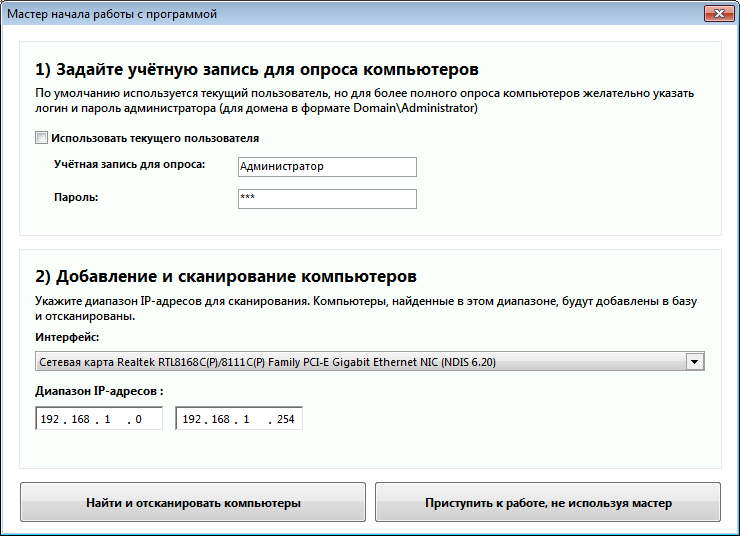
Нажмите «Приступить к работе, не используя мастер», если хотите собрать информацию позже.
Программа «10-Страйк: Инвентаризация Компьютеров» предоставляет несколько способов для сбора информации. Их можно комбинировать.
1) Сбор информации напрямую через WMI.
Этот метод работает, если у вас имеется доступ к удаленным компьютерам по WMI. Как правило, такой доступ имеется в домене или его можно настроить при помощи групповых политик. Подробнее метод описан тут www.10-strike.ru/networkinventoryexplorer/help/wmi-gp.shtml
2) Сбор при помощи logon-скрипта и запуска клиента. Подробнее метод описан тут www.10-strike.ru/networkinventoryexplorer/help/logon-script.shtml
3) Сбор информации при помощи агентов. Этот метод используется в случае, если у вас нет прав администратора для доступа на компьютеры, и описан тут www.10-strike.ru/networkinventoryexplorer/help/agents.shtml
В случае использования логон-скрипта информация собирается при входе пользователей в домен.
В остальных случаях сначала необходимо составить список опрашиваемых компьютеров.
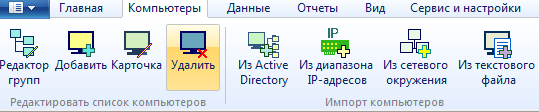
Список компьютеров можно импортировать из Active Directory путём сканирования диапазона IP-адресов из сетевого окружения или из текстового файла.
После добавления компьютеров в список можно начинать сбор информации.
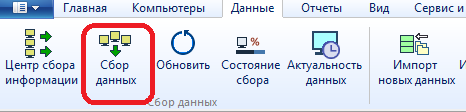
Выберите компьютеры и группы данных, о которых нужно собрать информацию (по умолчанию галочка сбора информации об установленных программах уже отмечена).
1) Учет программного обеспечения
Не все установленное ПО участвует в SAM, т.к. много продуктов являются бесплатными, а для платных приложений выпускаются бесплатные обновления.
Чтобы разобраться в установленном программном обеспечении, в «10-Страйк: Инвентаризация Компьютеров Pro» используется «Менеджер приложений».

В нем можно увидеть весь перечень установленных продуктов.
Примечание: названия программ на скриншотах представлены для наглядности. Мы не устанавливали и не используем эти программы. 🙂
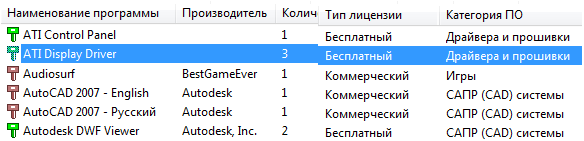
Программы можно фильтровать по производителю, категории, типу лицензии, а также группе компьютеров (организационной структуре).
Несмотря на то, что в «10-Страйк: Инвентаризация Компьютеров Pro» содержится информация о более чем 100 тысячах программных продуктов, существует категория приложений, тип лицензий которых неизвестен.
![]()
В «10-Страйк: Инвентаризация Компьютеров Pro» предусмотрена дополнительная функция для таких случаев: вы сами можете просмотреть в библиотеке схожие продукты, проанализировать установки данного ПО и определить, в каком подразделении компании оно установлено, найти подробную информацию о нем в сети Интернет. После этого можно сделать выводы о типе лицензии и задать его в свойствах продукта.
![]()
С помощью фильтра можно сделать поверку списка платных и бесплатных программ. «10-Страйк: Инвентаризация Компьютеров Pro» не может гарантировать 100% достоверность типа лицензии, поскольку со временем тип может измениться (например, бесплатная программа может стать платной).
Чтобы удалить нежелательное ПО, занесите его в черный список.
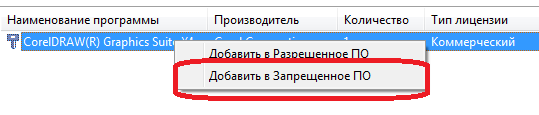
Создайте отчет по установленному ПО (вкладка «Главная», кнопка «Мастер отчетов»), по запрещенному ПО для предстоящей чистки компьютеров пользователей или по другим видам ПО.
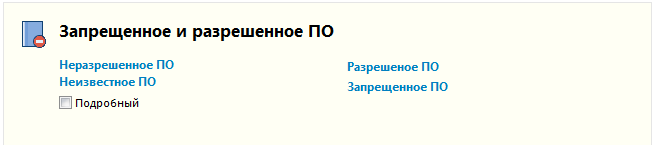
Для наглядности примера представим, что все имеющееся в компании программное обеспечение — платное и для всех ПК закуплены лицензии.
Следующий шаг — контроль программного обеспечения.
2) Контроль программного обеспечения
Итак, на компьютерах пользователей установлено только платное ПО. Для полноты картины необходимо выяснить, не дублируются ли купленные ключи и установлены ли все продукты в тех подразделениях, для которых они приобретались.
Перейдите на вкладку «Главная» и нажмите «Менеджер лицензий».

В менеджере лицензий можно задать перечень контролируемых продуктов. Нажмите кнопку «Импорт» для импорта списка продуктов, которые вы хотите учитывать. Программа откроет диалог, в котором указан список ПО. Добавьте в него продукты по фильтру «Платные» или по категории, например, «работа с текстом». Отметьте галочками программы, которые хотите добавить в список.
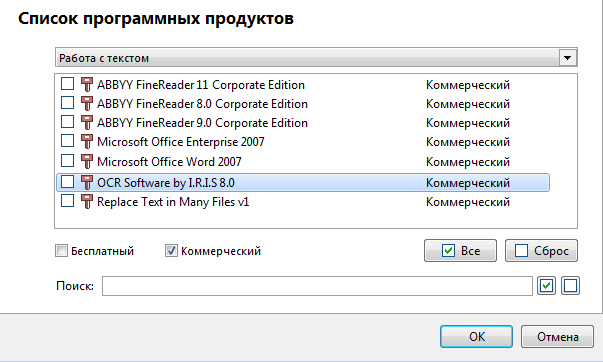
После добавления выбранных программ, «10-Страйк: Инвентаризация Компьютеров Pro» посчитает количество установленных экземпляров. Если количество установок какой-то программы превышает число имеющихся в организации лицензионных ключей, такое ПО будет выделено красным цветом.
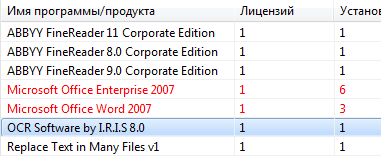
Выберите продукт, нажмите «Свойства», перейдите на вкладку «Контроль закупленных ключей». Откроется диалог, изображенный на скриншоте ниже. Введите номер закупки (используйте закупочные документы), добавьте купленные ключи, нажмите «ОК».
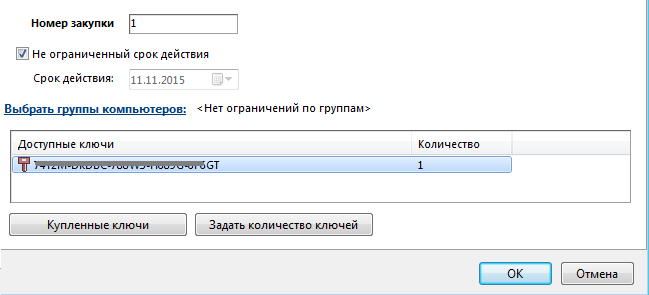
После заполнения полей программа отобразит компьютеры, на которых был установлен ключ и его статус.
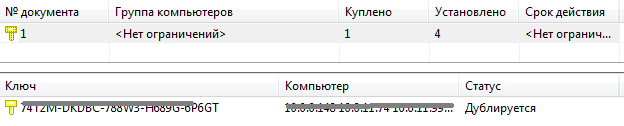
В данном случае статус «дублируется» и мы выявили нарушение лицензионной политики, которое необходимо устранить.
Ключи определяются, главным образом, для продуктов Microsoft. Для других же программ эту информацию можно собрать из реестра, если известен путь к серийным номерам.
Чтобы контролировать продукты без ключей, перейдите на вкладку «Контроль установок на компьютеры». Проведите сверку количества установок с количеством закупленных лицензий по документам. Для удобства можно добавить ссылку на документ в разделе «Связанные документы».
Проведите аналогичный анализ для всех продуктов.
Программа «10-Страйк: Инвентаризация Компьютеров Pro» позволяет значительно упростить трудоемкий процесс составления списка ПО организации и поддержания его лицензионной чистоты. Она позволяет системному администратору устранять дублирование и несанкционированное использование лицензионных ключей, узнать, на каких компьютерах установлены лицензионные продукты, привязать бухгалтерские документы к ранее купленному ПО, посчитать, сколько неиспользованных, но уже купленных лицензий у вас осталось и т.п.
Перейти на страницу программы инвентаризации ПК по сети с функциями SAM >>
Скачать бесплатную 30-дневную пробную версию программы >>
